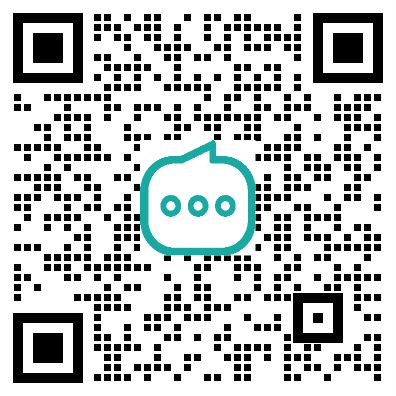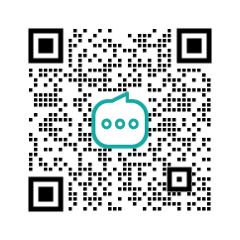在Windows系统中,内存泄漏是导致系统性能下降和应用程序崩溃的常见问题。及时检测和修复内存泄漏对于保障系统的稳定性和高效性至关重要。本文将介绍如何通过任务管理器的详细信息来观察进程的内存、句柄、线程、GDI对象和用户对象,从而判断是否存在内存泄漏。
一、什么是内存泄漏?
内存泄漏是指应用程序在运行过程中未能正确释放已分配的内存,导致内存占用持续增加,最终可能导致系统资源耗尽、性能下降甚至程序崩溃。
二、任务管理器概述
任务管理器是Windows系统自带的一款强大工具,能够实时监控系统和应用程序的资源使用情况。通过任务管理器的详细信息选项,我们可以观察进程的内存、句柄、线程、GDI对象和用户对象的使用情况,以判断是否存在内存泄漏。
三、使用任务管理器观察内存泄漏
1. 打开任务管理器
按下 Ctrl + Shift + Esc 或 Ctrl + Alt + Delete 组合键,然后选择任务管理器。
2. 切换到详细信息选项卡
在任务管理器窗口中,点击“详细信息”选项卡,这里列出了所有正在运行的进程及其详细信息。
3. 添加观察列
右键点击列标题,选择“选择列”,然后勾选以下项目:
- 内存(工作集)
- 句柄
- 线程
- GDI对象
- 用户对象
点击“确定”后,这些列将显示在详细信息选项卡中。
4. 观察进程资源使用情况
通过详细信息选项卡中显示的数据,我们可以实时监控每个进程的资源使用情况。持续观察一段时间,注意以下几点:
- 内存(工作集):观察进程的内存使用量是否持续增加且未释放。
- 句柄:监测进程打开的句柄数量是否不断增加。
- 线程:检查进程的线程数量是否异常增加。
- GDI对象:观察进程的GDI对象数量是否不断增长。
- 用户对象:观察进程的用户对象数量是否持续增加且未释放。
如果某个进程的这些资源使用量持续增加且未释放,则可能存在内存泄漏问题。

四、其他辅助工具
除了任务管理器,以下工具也可以帮助检测和分析内存泄漏:
- Process Explorer:由Sysinternals提供的高级任务管理器,可提供更详细的进程信息,包括内存、句柄、线程、GDI对象和用户对象的使用情况。
- Perfmon:Windows性能监视器,可设置自定义监视器来跟踪特定进程的资源使用情况。
- Debugging Tools for Windows:如WinDbg,用于调试和分析应用程序的内存使用情况,可以详细查看用户对象的分配和释放情况。
五、总结
通过任务管理器的详细信息选项卡,我们可以有效地观察进程的内存、句柄、线程、GDI对象和用户对象的使用情况,从而判断是否存在内存泄漏问题。这种方法简单直观,适用于大多数日常的内存泄漏检测需求。同时,结合其他专业工具,可以进行更深入的分析和修复工作。
延展阅读: